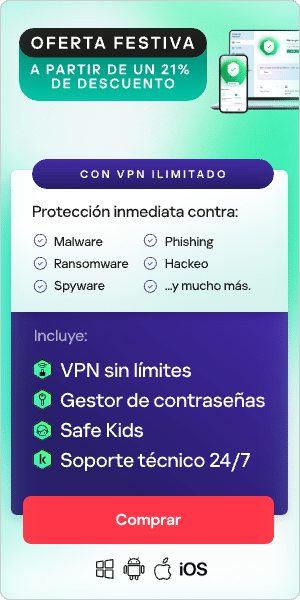A nadie le gusta recibir correos electrónicos spam. No solo son molestos y demandantes, sino que también pueden ser peligrosos. Se estima que el 94 % del malware se entrega mediante correos electrónicos spam, además de otros peligros potenciales que incluyen spyware, phishing y ransomware.
A grandes rasgos, spam hace referencia a los mensajes que no quieres recibir, los cuales suelen ser de naturaleza comercial o engañosa. El spam es algo tan antiguo como la Internet misma y, a pesar de los grandes esfuerzos realizados para vencerlo, sigue siendo un problema. En este resumen, vamos a explicar cómo identificar el spam, cómo denunciarlo, cómo bloquear mensajes no deseados y cómo prevenir su aparición.
Cómo identificar correos electrónicos spam
A veces, es obvio que un mensaje es spam. Sin embargo, cuando no sea algo inmediatamente aparente, estos son algunos signos útiles que puedes buscar:
Verifica la dirección del remitente
La mayor parte del spam viene de direcciones de correo electrónico que no tienen sentido o se ven como garabatos: por ejemplo, amazondeals@tX94002222aitx2.com o algo similar. Si posas el cursor sobre el nombre del remitente, el cual podría estar mal escrito, podrás ver la dirección de correo electrónico completa. Si no estas seguro de que una dirección de correo electrónico sea legítima, puedes ingresarla en un motor de búsqueda para verificar.
Considera qué tipo de información se solicita
Las compañías legítimas no se contactarán contigo de la nada mediante correos electrónicos no solicitados para solicitarte información personal como detalles bancarios o de tarjetas de crédito, el número de seguro social u otros. Por lo general, los mensajes no solicitados que te piden "verificar detalles de cuenta" o "actualizar tu información de cuenta" deben abordarse con precaución.
De ser necesario, visita tú mismo el sitio web correspondiente (ingresando la URL directamente en el navegador o buscándolo usando un motor de búsqueda) e inicia sesión en la cuenta sin hacer clic en el enlace del correo electrónico.
Ten cuidado si el mensaje crea un sentido de urgencia
A menudo, quienes envían spam aplican presión creando un sentido de urgencia. Por ejemplo, la línea de asunto puede tener palabras como "urgente" o "requiere acción inmediata" para presionarte a actuar.
Verifica si el correo electrónico usa tu nombre
A pesar de que algunos mensajes de spam son sofisticados, un indicador de alerta potencial es llamar tu atención con términos vagos como "Estimado cliente" u otros. Las compañías legítimas a las cuales te hayas suscrito conocerán tu nombre y dirigirán los correos electrónicos a tu persona.
Verifica la gramática y la ortografía
Errores de escritura y gramática son señales de alerta. Otras señales son frases de lectura extraña o una sintaxis inusual; esto puede deberse a que el correo electrónico fue traducido muchas veces mediante Google Translate.
Ten cuidado con los archivos adjuntos
Las organizaciones legítimas evitan enviar correos electrónicos no solicitados con archivos adjuntos, ya que es bien sabido que pueden contener malware. Si recibes un correo electrónico de un remitente desconocido que te solicita abrir un archivo adjunto, este es un signo de spam. Evita abrir archivos adjuntos en correos electrónicos desconocidos, pues pueden descargar malware en tu dispositivo.
Ejemplos de correos electrónicos y mensajes de spam
Los correos electrónicos de spam caen en distintas categorías. Entre algunos de los ejemplos más comunes, se incluye lo siguiente:
- Publicidad: intentan venderte productos o servicios. A veces pueden ser reales, pero, a menudo, son una estafa.
- Correos electrónicos de suplantación: se hacen pasar por organizaciones legítimas e intentan engañarte para que entregues información personal o confidencial mediante phishing.
- Estafas monetarias: estos van desde las infames estafas del "principe nigeriano" a intentos de fraude más sofisticados como solicitudes de beneficencia falsas.
- Advertencias de malware: te dirán que tienes una infección de malware en tus dispositivos, como ransomware o un virus. A menudo, estos mensajes te invitan a abrir un archivo adjunto o hacer clic en un enlace, lo cual descarga malware en tu dispositivo.
- Suscripciones forzadas o accidentales: cuando compras algo en línea o te registras en una nueva aplicación, es posible que te suscribas a boletines sin saberlo. Algunas compañías podrían utilizar tácticas turbias, de forma que te suscribes sin siquiera quererlo.
- Promesas desmesuradas: como esquemas del tipo "hazte rico rápidamente", dietas milagrosas, descuentos y ofertas increíbles, o ganar la lotería o un sorteo, entre otros.
- Cartas de cadena: a menudo, cuentan una historia desmesurada que debes compartir o, de lo contrario, "algo terrible te va a pasar".
Cómo reducir la cantidad de correos electrónicos de spam
Aunque los filtros de spam (que explicaremos más adelante) pueden ayudar a reducir el spam, existen algunas prácticas recomendadas en el correo electrónico que puedes seguir para evitar que el spam llegue en primer lugar. Por ejemplo:
Ser selectivo en las cosas a las cuales te suscribes:
Solamente revela tu dirección de correo electrónico a organizaciones en las que confíes. Cuando la compartas, regístrate solo en boletines que desees recibir. Recuerda que las compañías respetables tendrán un proceso sencillo y transparente para cancelar la suscripción a correos de marketing.
Ten cuidado con la forma en que compartes tu dirección de correo electrónico:
Todos compartimos nuestra dirección de correo electrónico con amigos, familia y contactos del trabajo. Sin embargo, evita publicarla en foros públicos o redes sociales, en las que bots o estafadores podrían obtenerla. Intenta usar tu dirección de correo electrónico en la menor cantidad de servicios posible; solo en aquellos que realmente utilices.
Utiliza distintas direcciones de correo electrónico para distintos fines:
Por ejemplo, un correo electrónico para el trabajo, otro para los amigos y la familia, y otro desechable para las suscripciones y los registros. Si se infiltran en la última cuenta, puedes abandonarla y no representará un riesgo a tus otras cuentas.
Ten cuidado de cómo reaccionas a mensajes de spam:
Si puedes evitarlo, es mejor no hacer clic en mensajes de spam ni abrirlos. Cuando tengas dudas, ten la precaución de borrar los mensajes en los que no confíes. Nunca respondas a un mensaje de spam: hacerlo alerta a los estafadores que tienes una dirección de correo electrónico activa y abre la puerta a más spam. Nunca hagas clic en enlaces ni abras archivos adjuntos en correos electrónicos de spam para evitar descargar malware o ser víctima de un ataque de phishing.
¿Deberías cancelar tu suscripción a correos electrónicos de spam?
Si se trata de un boletín de marketing de una empresa que conoces y al cual ya no quieres estar suscrito, entonces puedes usar el botón para cancelar la suscripción. Sin embargo, si es un correo electrónico de spam, lo mejor que puedes hacer es no cancelar la suscripción (asumiendo que siquiera ofrezca esta opción). El motivo detrás de esto es que cualquier interacción con los estafadores es mala: cancelar la suscripción les hace saber que eres un objetivo potencial. En algunos casos, el mismo enlace para cancelar la suscripción podría ser peligroso. Lo mejor es borrar los correos electrónicos de spam, o bien usar filtros o bloqueos de spam.

Cómo denunciar correos electrónicos de spam
Simplemente eliminar correos electrónicos de spam no evitará que otros aparezcan en tu bandeja de entrada. Sin embargo, puedes entrenar a tu proveedor de correo electrónico para que reconozca qué correos electrónicos deseas ver y cuáles no. Puedes usar esto mediante funciones de denuncia de spam, las cuales pueden variar según el proveedor de correo electrónico. Algunos ejemplos bien conocidos incluyen lo siguiente:
Cómo marcar mensajes de spam en Gmail en un navegador web
- Coloca una marca de verificación junto a cualquier mensaje de spam en Gmail seleccionando la casilla vacía que aparece a la izquierda del correo electrónico.
- Ve al menú que está justo arriba de la bandeja de entrada.
- Encuentra un ícono que parece un signo de exclamación ( ! ) dentro de un signo de detención.
- Presiónalo para marcar el mensaje como spam.
- Si tienes activados los atajos de teclado de Gmail, también puedes presionar ! (Mayús+1).
- Gmail confirmará que el mensaje y todas las conversaciones relacionadas se movieron a la carpeta de spam.
Cómo marcar mensajes de spam en Gmail en un navegador web de dispositivo móvil
- Coloca una marca de verificación en la casilla que aparece a la izquierda de los mensajes no deseados.
- También puedes abrir el mensaje que deseas denunciar.
- Aparecerá una nueva barra que flota en la parte superior derecha de la pantalla. Presiona el ícono de la flecha hacia abajo para revelar el resto de las opciones.
- Selecciona Notificar spam en el nuevo menú extendido.
Cómo marcar mensajes de spam en Gmail en la aplicación Gmail
Para denunciar un mensaje como spam en la aplicación Gmail para dispositivos móviles Android e iOS:
- En la bandeja de entrada, toca las iniciales que aparecen al frente de uno o más mensajes.
- El menú superior cambiará para mostrarte las opciones para los mensajes seleccionados. Toca el ícono de menú, designado con tres puntos apilados, en la esquina superior derecha de la pantalla.
- Se expandirá otro menú para mostrar un conjunto extendido de opciones. Elige Notificar spam en la lista.
Cómo marcar mensajes de spam en Outlook en un navegador web
- Inicia sesión en tu cuenta de Outlook.
- Ve a la lista de mensajes y selecciona el mensaje basura. Para marcar al mismo tiempo múltiples mensajes como spam, coloca una marca de verificación en el círculo que aparece junto al mensaje.
- Selecciona Correo no deseado en la barra de herramientas.
- En el cuadro de díalogo Notificar como correo no deseado, selecciona si deseas Notificar o No notificar el mensaje a Microsoft.
- El mensaje se moverá a la carpeta de Correo no deseado.
- Los objetos en la carpeta Correo no deseado se borran luego de 30 días.
Cómo marcar mensajes de spam en Apple Mail
- En tu iPhone, iPad o iPod Touch, abre el mensaje, toca la bandera en la parte inferior y, luego, toca Mover a Correo no deseado.
- En tu Mac, selecciona el mensaje y haz clic en el botón Correo no deseado en la barra de herramientas Mail. También puedes arrastrar el mensaje a la carpeta "Correo no deseado" en la barra lateral.
- En iCloud.com, selecciona el mensaje y, luego, haz clic en el botón de bandera y selecciona Mover a Correo no deseado. También puedes arrastrar el mensaje a la carpeta "Correo no deseado" en la barra lateral.
Con el tiempo, la bandeja de entrada aprenderá a filtrar automáticamente correos electrónicos similares a los que marcaste en la carpeta de spam, la cual probablemente borrará todo lo que haya dentro luego de 30 días.
También es buena idea ver ocasionalmente la carpeta de spam para asegurarte de que los correos electrónicos que sí deseas recibir no terminen ahí por error.
Cómo filtrar correos electrónicos de spam
Además de marcar mensajes como spam, configurar filtros de spam también es otra forma de combatirlo. Nuevamente, esto puede variar según el proveedor de correo electrónico; aquí incluímos algunos ejemplos:
Para configurar el filtro de spam de Gmail:
- Inicia sesión en tu cuenta de Gmail.
- Haz clic en el ícono de engranaje en la parte superior derecha y, luego, haz clic en Configuración.
- Ve a Filtros y direcciones bloqueadas, y haz clic en Crear nuevo filtro.
- En la sección De, escribe la dirección de correo electrónico del remitente que deseas mantener fuera de la carpeta de spam.
- Haz clic en Crear filtro.
Para configurar el filtro de spam en Outlook.com:
- Ve a Configuración.
- Selecciona Ver toda la configuración de Outlook.
- Selecciona Correo.
- Selecciona Correo no deseado.
- En la sección Filtros, selecciona la casilla de verificación Bloquear los datos adjuntos, las imágenes y los vínculos de cualquiera que no esté en mi lista de remitentes seguros.
- Selecciona Guardar.
Para configurar el filtro de spam en Apple Mail:
- Para ver o editar el filtro de correos no deseados, selecciona Preferencias en el menú Mail.
- Haz clic en el ícono Correo no deseado.
- Confirma que la casilla junto a Habilitar filtrado de correo no deseado tenga una marca de verificación. Si no, haz clic en ella.
- Elige entre tres opciones básicas la forma en que Mail gestiona el correo no deseado:
- Marcar como correo no deseado, pero dejarlo en mi bandeja de entrada.
- Mover al buzón Correo no deseado.
- Realizar acciones personalizadas y hacer clic en Avanzado para configurarlas. Puedes configurar filtros adicionales para realizar acciones personalizadas en el correo no deseado.
- Selecciona alguna de las opciones de exclusión mensajes para excluirlos del filtro de correo no deseado. Estos son:
- El remitente del mensaje está en la libreta de direcciones o en la aplicación Contactos.
- El remitente del mensaje está entre los receptores anteriores.
- El mensaje está dirigido a ti con tu nombre completo.
Para configurar el filtro de spam en Thunderbird:
- Ve al menú de hamburguesa de Thunderbird y selecciona Opciones > Configuración de cuenta.
- Para cada una de las cuentas, ve a la sección Configuración de correo no deseado y selecciona Activar controles adaptativos de correo no deseado para esta cuenta.
- Selecciona Aceptar.
Cómo bloquear los correos electrónicos no deseados
A veces, bloquear puede ser una mejor opción cuando deseas dejar de recibir mensajes de remitentes no deseados. El momento en que conviene bloquear es cuando ya no quieres recibir mensajes de remitentes individuales; estos correos electrónicos no se parecen al spam típico y podrían confundir al filtro de spam en lugar de ayudarlo. En contraste, los correos electrónicos de spam no suelen tener direcciones de correo identificables que permanezcan igual, por lo que el bloqueo no detendrá el flujo de spam.
El proceso para bloquear es distinto para cada dispositivo y proveedor de correo electrónico. Por ejemplo:
Cómo bloquear correos electrónicos en Gmail
- Abre el mensaje enviado por el remitente no deseado.
- En la esquina superior derecha, haz clic en la opción Más o en las tres línes verticales.
- Haz clic en Bloquear [remitente].
- Haz clic en la opción Notificar como spam si deseas denunciar el mensaje.
Cómo bloquear correos electrónicos en Outlook y Hotmail
- Elige un mensaje del remitente no deseado que quieres bloquear.
- Desde la barra de menú de Outlook, selecciona Mensaje > Correo no deseado.
- Haz clic en Bloquear remitente. Luego, Outlook puede agregar la dirección de correo electrónico de este remitente a la lista de bloqueo y filtrar cualquier mensaje que envíe a futuro.
- Si deseas deshacer esta acción, ve a Herramientas > Preferencias de correo no deseado. Ve a la pestaña Remitentes bloqueados, haz clic en la dirección de correo electrónico específica y, luego, selecciona Eliminar remitente seleccionado.
Cómo bloquear correos electrónicos en un iPhone o iPad
Bloquear correos electrónicos no deseados mediante Contactos de iPhone:
- Asegúrate de que la dirección de correo electrónico de la persona que deseas bloquear esté en la aplicación Contactos. En caso contrario, deberás crear una entrada para este remitente.
- Abre Configuración y, luego, Mail > Opciones de cadena. Toca Opciones de remitentes bloqueados.
- Haz clic en Bloqueados y, luego, selecciona Agregar nuevos.
- Toca el contacto que creaste para el remitente de correo no deseado.
- Habilita el correo en iCloud para que sincronice esta preferencia en todos tus dispositivos Apple.
Bloquear correos electrónicos no deseados mediante la aplicación Mail:
- Abre un correo electrónico del contacto no deseado.
- Haz clic en el nombre del remitente.
- Toca De en el encabezado y selecciona Bloquear a este contacto.
Puedes desbloquear remitentes yendo a Configuración > Correo > Bloqueados. Encuentra el nombre del remitente bloqueado y toca Desbloquear.
Cómo protegerse de los mensajes de spam
Además de seguir buenas prácticas de seguridad de correo electrónico, usar filtros de spam y bloquear mensajes no deseados, estas son tres medidas adicionales que puedes realizar:
Activa la autenticación de varios factores
Usar la autenticación de varios factores o la autenticación de dos factores implica que, incluso si un ataque de phishing revela tu nombre de usuario y contraseña, los hackers no podrán superar los requisitos de autenticación adicionales vinculados a tu cuenta.
Considera usar un filtro de spam de terceros
Es posible que tu proveedor de servicios de correo electrónico tenga su propio filtro, pero utilizarlo junto con un software antispam puede proporcionar una capa adicional de ciberseguridad. Esto se debe a que el correo electrónico viaja a través de dos filtros de spam antes de llegar a la bandeja de entrada. De esta forma, si un correo no deseado atraviesa un filtro de spam, el otro podría detenerlo. Busca un filtro antispam que funcione con tu proveedor de correo electrónico.
Utiliza un software antivirus completo
Digamos que eres víctima de un correo electrónico de spam tras hacer clic en un enlace malicioso o descargar malware por accidente. En ese caso, una buena solución antivirus como Kaspersky Premium reconocerá el malware y evitará que dañe tu dispositivo o tu red.
Artículos relacionados: